格式化分为物理格式化和逻辑格式化。物理格式化又称低级格式化,是对磁盘的物理表面进行处理,在磁盘上建立标准的磁盘记录格式,划分磁道(track)和扇区(sector)。逻辑格式化又称高级格式化,是在磁盘上建立一个系统存储区域。格式化才能使磁盘的结构能被操作系统认识。
硬盘格式化目前使用最多的是NTFS格式与FAT32格式,一般的格式化又分为普通格式化与快速格式话。
电脑格式化也就是硬盘格式化,电脑硬盘要先进行高级格式化后才能正常使用。
电脑格式化是指对电脑中磁盘或磁盘中的分区(partition)进行初始化的一种操作,这种操作通常会导致现有的磁盘或分区中所有的文件被清除。这里我们用一个形象的比喻:假如硬盘是一间大的清水房,我们把它隔成三居室(分成三个区);但是我们还不能马上入住,之前还必须对每个房间进行清洁和装修,那么这里的格式化就是“清洁和装修”这一步了!另外,硬盘使用前的高级格式化还能识别硬盘磁道和扇区有无损伤,如果格式化过程畅通无阻,硬盘一般无大碍。
格式化分两个类型,第一个是对系统盘(默认为C盘)进行格式化,在正常开启计算机进入操作系统后,是无法格式化系统盘的,只能在安装操作系统过程中选择是否格式化;第二是对非系统盘(默认为D盘,E盘等)进行格式化,在进入操作系统后,只要在磁盘盘符上点击右键选择格式化即可,格式化完毕后,磁盘内的内容就都没有了,无法恢复!
电脑硬盘格式化几点须知
格式化硬盘(并非低格)会影响硬盘寿命吗?用Windows对硬盘进行格式化与对软盘进行格式化原理一样吗?
答一:普通的格式化硬盘是不会影响硬盘寿命的。
格式化分为高级格式化和低级格式化。高级格式化仅仅是清除硬盘上的数据,生成引导信息,初始化FAT表,标注逻辑坏道等。而低级格式化是将硬盘划分出柱面和磁道,再将磁道划分为若干个扇区,每个扇区又划分出标识部分ID、间隔区、GAP和数据区DATA等。低级格式化是高级格式化之前的一件工作,每块硬盘在出厂前都进行了低级格式化。低级格式化是一种损耗性操作,对硬盘寿命有一定的负面影响。而我们平时所用的Windows下的格式化(包括在DOS下面使用的格式化)其实是高级格式化。
在Windows下对硬盘进行的格式化和对软盘进行的格式化原理是一样的。而格式化软盘有所不同的是,我们对一张软盘进行的全面格式化是一种低级格式化。
答二:对于近几年新购进的硬盘,包括高格和低格在内的格式化操作,都不会影响其寿命。
与以前相比,现在硬盘的物理结构发生了一些变化,直接影响到相应的硬盘指令实现方式的变化,其中最重要的就是硬盘寻道方式的变化导致的格式化指令的变化。目前用户能访问的,是经过转化后的逻辑扇区,而不是实际的与物理磁头对应的物理扇区。这样,用户实际上已经无法对物理意义上的硬盘进行操作了。现在所谓的低级格式化只不过是实现了重新置零和将坏扇区重定向罢了,并不能实现硬盘再生,也没有物理意义上的修复功能。
对于常用的高级格式化,“快速格式化”仅仅是重置硬盘分区表,即使是“完全格式化”,也不过是在重置硬盘分区表之外,把所有扇区重新置零。由此可以看出,用户运行的格式化指令与其他普通的读写操作并无本质区别,而在硬盘整个寿命中,这种读写的次数则只能用天文数字来计量了,格式化或者Ghost操作的次数完全可以忽略不计。根据现有硬盘制造技术,普通应用中单纯因为读写而导致硬盘损坏的情况是非常罕见的,大多数硬盘故障都与外部物理碰撞、读写中突然停电以及电路损坏有关。所以,格式化中惟一需要考虑的就是避免上述这几种情况的发生。
那么电脑到底应该怎么格式化呢?
方法一:
若要格式化的磁盘是软盘,应先将其放入软驱中;若要格式化的磁盘是硬盘,可直接执行第二步。
单击“我的电脑”图标,打开“我的电脑”对话框。
选择要进行格式化操作的磁盘,单击“文件”∣“格式化”命令,或右击要进行格式化操作的磁盘,在打开的快捷菜单中选择“格式化”命令。
打开“格式化”对话框
若格式化的是软盘,可在“容量”下拉列表中选择要将其格式化为何种容量,“文件系统”为FAT

分配单元大小”为默认配置大小,在“卷标”文本框中可输入该磁盘的卷标;若格式化的是硬盘,在“文件系统”下拉列表中可选择NTFS 或FAT32, 在“分配单元大小”下拉列表中可选择要分配的单元大小。若需要快速格式化,可选中“快速格式化”复选框。
注意:快速格式化不扫描磁盘的坏扇区而直接从磁盘上删除文件。只有在磁盘已经进行过格式化而且确信该磁盘没有损坏的情况下,才使用该选项。

单击“开始”按钮,将弹出“格式化警告”对话框,若确认要进行格式化,单击“确定”按钮即可开始进行格式化操作。
这时在“格式化”对话框中的“进程”框中可看到格式化的进程。
格式化完毕后,将出现“格式化完毕”对话框,单击“确定”按钮即可。
注意:格式化磁盘将删除磁盘上的所有信息。

使用磁盘清理程序可以帮助用户释放硬盘驱动器空间,删除临时文件、Internet 缓存文件和可以安全删除不需要的文件,腾出它们占用的系统资源,以提高系统性能。 执行磁盘清理程序的具体操作如下:
(1)单击“开始”按钮,选择“更多程序”∣“附件”∣“系统工具”∣“磁盘清理”命令。
(2)打开“选择驱动器”对话框。
(3)在该对话框中可选择要进行清理的驱动器。选择后单击“确定”按钮可弹出 该驱动器的“磁盘清理”对话框,选择“磁盘清理”选项卡。
(4)在该选项卡中的“要删除的文件”列表框中列出了可删除的文件类型及其所 占用的磁盘空间大小,选中某文件类型前的复选框,在进行清理时即可将其删除;在“获取的磁盘空间总数”中显示了若删除所有选中复选框的文件类型后,可得到的磁盘空间总数;在“描述”框中显示了当前选择的文件类型的描述信息,单击“查看文件”按钮,可查看该文件类型中包含文件的具体信息。
(5)单击“确定”按钮,将弹出“磁盘清理”确认删除对话框,单击“是”按钮,弹出“磁盘清理”对话框。 清理完毕后,该对话框将自动消失。
(6)若要删除不用的可选Windows 组件或卸载不用的安装程序,可选择“其他选 项”选项卡。
(7)在该选项卡中单击“Windows 组件”或“安装的程序”选项组中的“清理” 按钮,即可删除不用的可选Windows 组件或卸载不用的安装程序。
方法二:
在正常情况下,打开我们电脑,进入WINDOWS,XP,W7,W8都是这样的。

然后点击我点电脑,进入,看到很多硬盘盘符

我们对任意一个硬盘点击一下,然后反键点击鼠标,查看硬盘盘符的几个选项,其中就有个是格式化。

点击后,单出一个提示框,里面是该硬盘分区的一些资料,比如字符,容量等。我们如果快速格式化,可以直接点击下面的确认。如果需要慢慢格式化,可以不要打勾快速。

当然,如果全部硬盘都需要格式化,或者新购的硬盘格式化,不需要,也不可能这样做法,直接在DOS下低格式化就行了,输入命令 format 盘符 就行了,非常快速。
方法三:利用360安全卫士格式化电脑
双击打开360安全卫士。接着点击“人工服务”。


进入360 人工服务后,点击“热门工具”。在查找方案栏里输入“重装系统”。点击查找。
点击查找方案后,会看到下面有很多种方案,找到“系统重装”方案,点击“立即修复”。

出现360重装大师后,点击“立即重新安装系统”。
接着系统就会为你检查,格式化电脑。然后为你重新安装系统。最后我们重启电脑就OK了
方法四:
非系统盘的格式化。
打开我的电脑
右键磁盘–格式化
系统盘格式化。
由于格式化的操作必须要在系统中进行,所以,当操作系统运行时,是没有办法格式化磁盘的,就好像,要在车辆的行驶的过程中换轮胎,这是不可能的,必须停车后才能换轮胎,那么,对于电脑来说,就必须在不启动操作系统时,才能对系统盘进行格式化。具体方法是:
使用PE启动盘启动电脑

打开我的电脑后,右键磁盘格式化磁盘。
方法五:Windows7电脑格式化
格式化卷将会破坏分区上的所有数据。请确保备份所有要保存的数据,然后才开始操作
右键点击计算机点管理(如果系统提示您输入管理员密码或进行确认,请键入该密码或提供确认)

在左窗格中的“存储”下面,单击“磁盘管理”

右键单击要格式化的卷,然后单击“格式化”。

若要使用默认设置格式化卷,请在“格式化”对话框中,单击“确定”

然后再次单击“确定”。

注意:
1)无法对当前正在使用的磁盘或分区(包括包含Windows的分区)进行格式。
2)“执行快速格式化”选项将创建新的文件表,但不会完全覆盖或擦除卷。“快速格式化”比普通格式化快得多,后者会完全擦除卷上现有的所有数据。
高级格式化选中的磁盘具有mbr分区表,高级格式化就是清除硬盘上的数据、生成引导区信息、初始化FAT表、标注逻辑坏道等。一般我们重装系统时都是高级格式化,因为MBR不重写,所以有存在病毒的可能。MBR病毒可以通过杀毒软件清除或者在DOS下执行 fdisk /mbr 重写MBR 以彻底清除病毒。
低级格式化,低级格式化是物理级的格式化,主要是用于划分硬盘的磁柱面、建立扇区数和选择扇区间隔比。硬盘要先低级格式化才能高级格式化,而刚出厂的硬盘已经经过了低级格式化选中的磁盘具有mbr分区表,无须用户再进行低级格式化了。一般,只有在十分必要的情况下,用户才需要进行低级格式化。
注意:低级格式化是一种损耗性操作,其对硬盘寿命有一定的负面影响。而高级格式化没有。
通常在对电脑重新分区的时候才会使用电脑格式化,格式化后很多资料都没有了,所以在格式化前一定要记得备份资料。
———END———
限 时 特 惠:本站每日持续更新海量各大内部创业教程,一年会员只需128元,全站资源免费下载点击查看详情
站 长 微 信:jiumai99

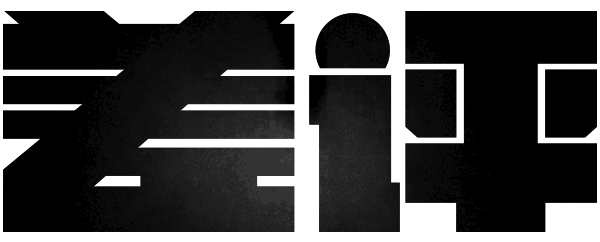
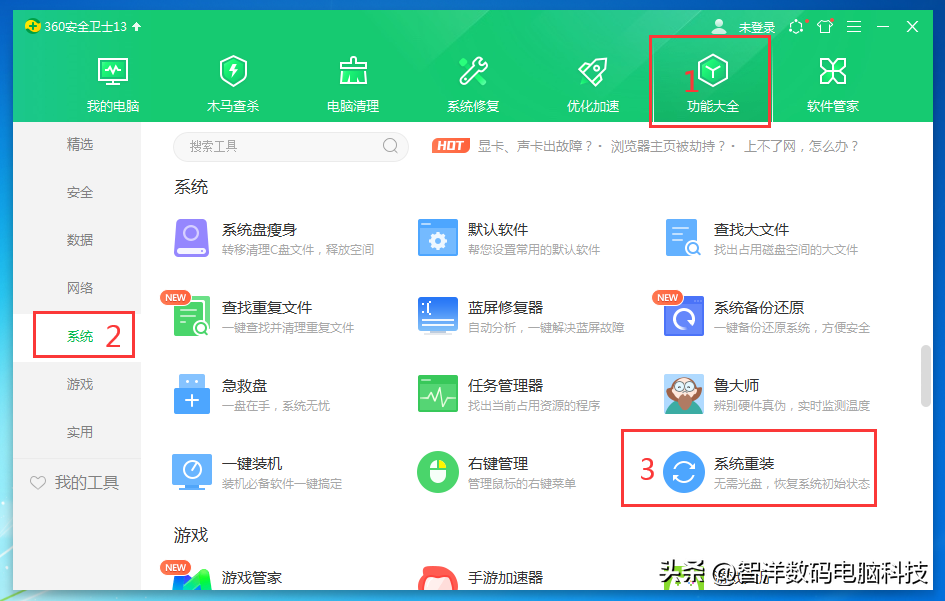
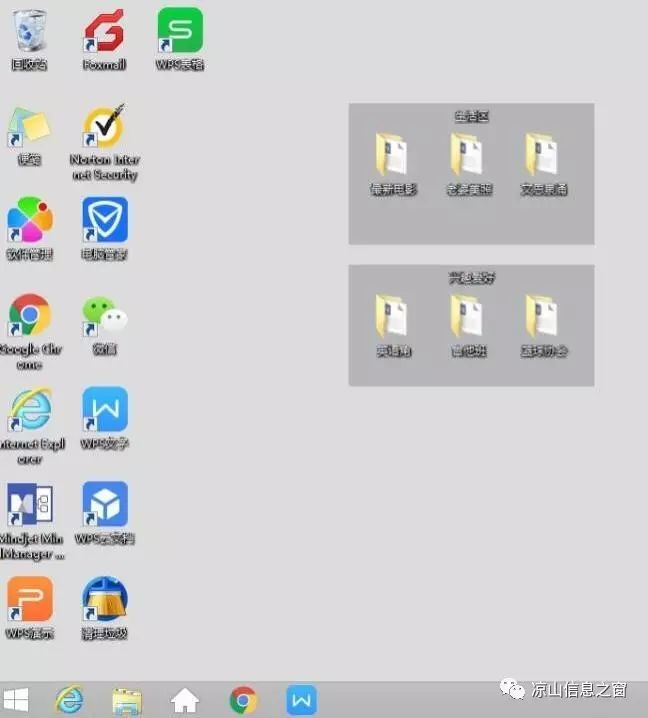

 ×
×